Konfigurationshilfe: Kontaktliste einstellen
Die Kontaktliste der Threema Work-Nutzer kann wie folgt verwaltet werden:
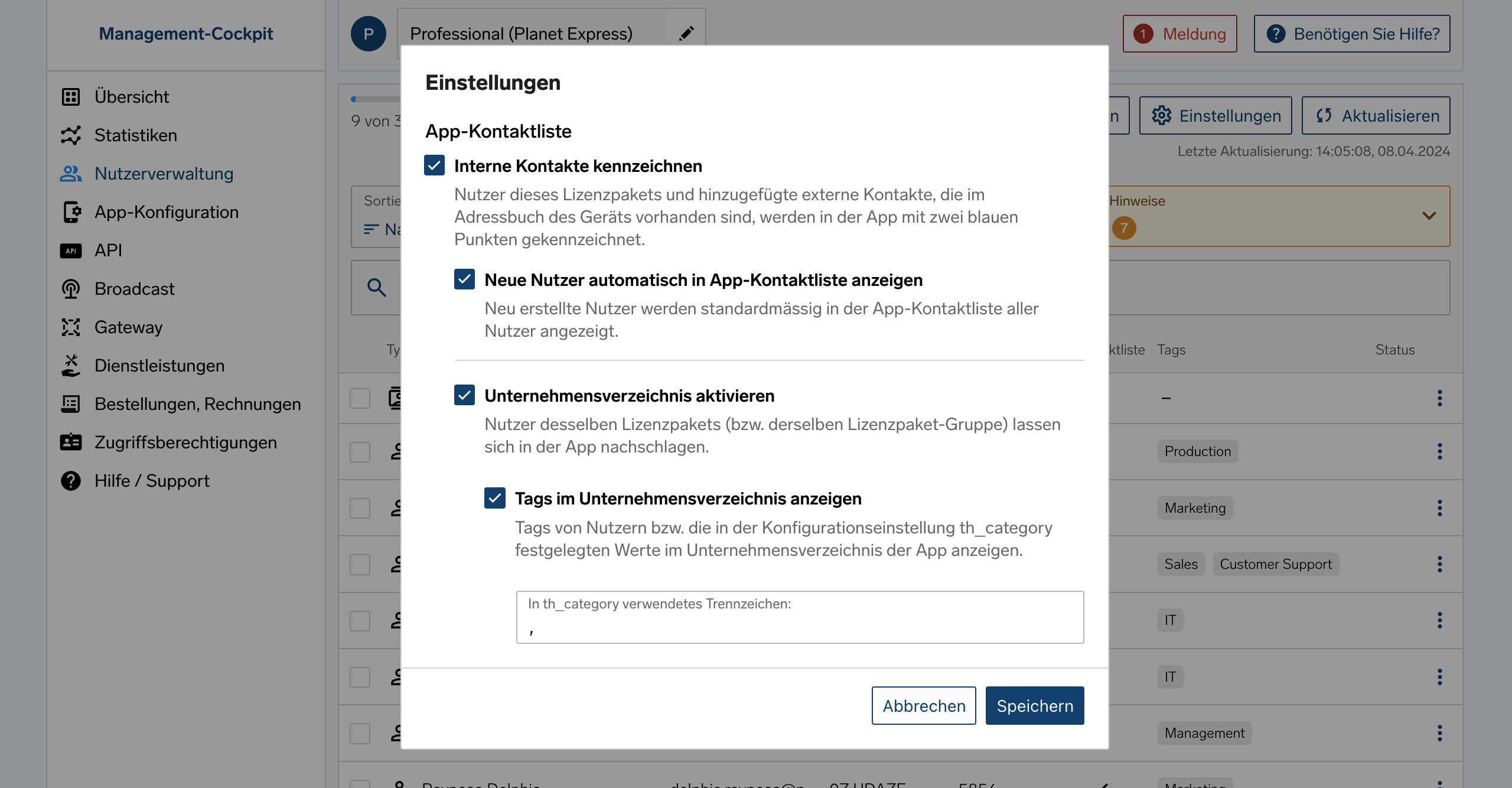
Interne Kontakte kennzeichnen
Die farbigen Punkte neben einem Kontakt zeigen dessen Vertrauensstufe an. Nutzer des selben Lizenzpakets und hinzugefügte externe Kontakte können mit der blauen Vertrauensstufe markiert werden. Navigieren Sie im Management-Cockpit zu «Nutzerverwaltung > Einstellungen > Interne Kontakte kennzeichnen», um die blaue Vertrauensstufe zu (de)aktivieren.
Neue Nutzer automatisch in App-Kontaktliste anzeigen
Neu erstellte Nutzer können standardmässig in der App-Kontaktliste aller Nutzer angezeigt werden, indem Sie das Kästchen unter «Nutzerverwaltung > Einstellungen > Neue Nutzer automatisch in App-Kontaktliste anzeigen» ankreuzen.
Bei Nutzern und Kontakten sehen Sie anhand der Spalte «In Kontaktliste», ob sie Teil der App-Kontaktliste sind. Sie finden diese Angabe in der Übersichts der Nutzerverwaltung sowie in der Detailansicht eines Nutzers bzw. Kontaktes im Abschnitt «Nutzerangaben». Einmal hinzugefügt, können Sie einen externen Kontakt nicht mehr aus der App-Kontaktliste entfernen.
Unternehmensverzeichnis
Bei Organisationen, die einige Hundert oder mehrere Tausend Angehörige umfassen, führt das automatische Hinzufügen aller Kontakte zur Kontaktliste (wie oben beschrieben) unweigerlich zu einer unübersichtlichen und schwer handhabbaren Kontaktliste. Hier kommt das «Unternehmensverzeichnis» ins Spiel. Es bietet die Möglichkeit, zielsicher und effizient Kontakte derselben Organisation bzw. Lizenzpaket-Gruppe direkt in der App nachzuschlagen. Tags (und die Wildcard-Suche) erlauben z.B., das Verzeichnis nach den Mitgliedern einer bestimmten Abteilung zu filtern.
Das Unternehmensverzeichnis ist im Handumdrehen eingerichtet; Einzelheiten finden Sie in der entsprechenden Schritt-für-Schritt-Anleitung.
Gut zu wissen: Falls das Unternehmensverzeichnis aktiv ist, aber in der App für bestimmte Nutzer nicht zur Verfügung stehen soll, setzen Sie in der App-Konfiguration bei den entsprechenden Nutzern die Konfigurationseinstellung «th_disable_work_directory» auf «An» und «true». Dadurch wird ihnen der Zugriff auf das interne Threema Work-Unternehmensverzeichnis verwehrt.
Kommunikation auf interne Kontakte beschränken (Closed User Group)
Mit den nachfolgenden Konfigurationseinstellungen können Nutzer eines Lizenzpakets nur untereinander und ggf. mit den im Management-Cockpit manuell hinzugefügten Kontakten kommunizieren (siehe «Kontakte zur Verfügung stellen» oben). Die Kommunikation mit Externen wird damit ausgeschlossen.
| Reiter | Konfigurationseinstellung | Aktiviert | Wert |
|---|---|---|---|
| Kontakte | th_block_unknown |
An |
true |
| Kontakte | th_contact_sync |
An |
false |
| Kontakte | th_disable_add_contact |
An |
true |
| Profil | th_readonly_profile |
An |
true |

